Как исправить неработающий звук на iPhone [3 простых способа]
Вы пробовали бесчисленное количество способов вернуть звук в видео на вашем iPhone, но аудио звук все еще не работает? Ну, это не значит, что нет способа, с помощью которого звук видео на вашем iPhone нельзя решить. Просто вы решили это способом, который не должен быть сделан. С учетом этого, в этой статье мы рассмотрим 3 самых простых способа исправить на моем iPhone нет звука на видео проблема. Мы понимаем, что эта проблема действительно раздражает и расстраивает. Так что, если вы в теме и не можете дождаться решения этой проблемы со звуком в видео на вашем iPhone, прочитайте эту статью, поймите, почему ваш звук не воспроизводится в ваших видео, и исправьте проблему соответствующим образом.
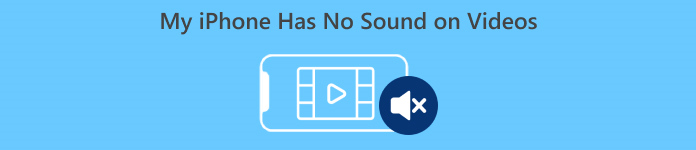
Часть 1. Почему на моем iPhone нет звука в видео
Почему на моем iPhone нет звука при воспроизведении видео — это действительно вопрос и проблема, с которой сталкиваются многие. Что ж, есть разные причины, по которым это происходит, но понимаете ли вы, почему это обычно происходит? Ниже приведены причины, по которым на iPhone нет звука при воспроизведении видео:
Видео iPhone не имеет звука на фотографиях
Photos — это широко известное приложение для управления и редактирования фотографий, разработанное Apple. Здесь пользователи могут хранить свои фотографии и видео, просматривать и редактировать их и многое другое! Хотя Photos — это надежная платформа для просмотра и воспроизведения видео, в некоторых случаях при воспроизведении видео в этом приложении нет звука. Ниже приведены некоторые из причин, по которым видео iPhone не имеет звука в Photos:
• Возможно, звук отключен или слишком тихий. Убедитесь, что громкость iPhone повышена, а переключатель звонка не установлен в положение «без звука».
• Видеофайл может быть поврежден, что приведет к сбоям в воспроизведении звуковой дорожки или ее полному отсутствию.
• Возможно, в приложении «Фотографии» возникла программная проблема или ошибка, препятствующая воспроизведению звука.
• Приложение «Фотографии» может испытывать трудности с чтением аудиокодека видео, особенно если формат поддерживается не полностью.
• iPhone может быть подключен к устройству Bluetooth, например гарнитуре или динамику, которое не используется, что приводит к перенаправлению звука.
Видео iPhone не имеет звука в фотопленке
При съемке непосредственно на iPhone вы можете предварительно просмотреть видео, воспроизведя его из Camera Roll. Однако некоторые пользователи iPhone не слышат звука при воспроизведении видео из Camera Roll, что вызывает у них раздражение и недоумение по поводу того, почему в их видео нет звука. Ниже приведены некоторые причины, по которым звук на iPhone не работает при воспроизведении из Camera Roll:
• Микрофон мог быть заблокирован или работать со сбоями во время записи, в результате чего звук не был записан.
• Если на вашем iPhone установлен режим «Не беспокоить», он может блокировать воспроизведение звуков при предварительном просмотре видео в альбоме «Фотопленка».
• iPhone может находиться в беззвучном режиме, из-за чего видео может воспроизводиться без звука.
На iPhone нет звука при воспроизведении видео в IG
Иногда воспроизведение видео в Instagram может представлять проблему. Некоторые испытывают невозможность воспроизвести видео; есть некоторые случаи, когда не воспроизводится только звук при воспроизведении видео в IG. Теперь, чтобы лучше понять, почему это происходит, ниже приведены причины, по которым на iPhone нет звука при воспроизведении видео в IG:
• Instagram мог по умолчанию отключать звук в видео, требуя от пользователей нажатия на значок динамика, чтобы включить звук.
• Громкость внутри приложения Instagram может быть уменьшена или отключена отдельно от системной громкости iPhone.
• Возможно, в приложении Instagram произошел временный сбой или ошибка, требующая перезапуска или обновления.
• Плохое или нестабильное сетевое соединение может привести к неправильной загрузке видео, что приведет к отсутствию звука.
• iPhone может быть переведен в беззвучный режим или режим вибрации, что может повлиять на вывод звука в приложении Instagram.
Часть 2. Решения для устранения проблемы отсутствия звука на iPhone, которая не работает
Теперь, когда вы поняли некоторые причины, по которым на вашем iPhone нет звука в видео, пришло время узнать, как решить эту проблему.
Метод 1: использование восстановления видео FVC
Если на вашем iPhone нет звука в видео из-за того, что вы воспроизводите поврежденное видео, идеальным решением этой проблемы является использование FVC Инструмент для ремонта видео. Мы все знаем, что когда видео повреждено, это влияет не только на возможность воспроизведения видео, но и на звук, что приводит к таким проблемам, как отсутствие звука. Повреждение видеофайла может нарушить синхронизацию между звуковыми и видеодорожками или даже полностью удалить и нарушить звуковую дорожку, что приведет к бесшумному воспроизведению. Поэтому инструмент FVC Video Repair предназначен для решения этих проблем, восстанавливая как визуальную целостность видео, так и сопутствующий звук, обеспечивая плавное и наполненное звуком воспроизведение.
Шаг 1. Сначала посетите их официальный сайт. Затем, Скачать инструмент и Установить это на вашем устройстве.
Скачать бесплатноДля Windows 7 или новееБезопасная загрузка
Скачать бесплатноДля MacOS 10.7 или новееБезопасная загрузка
Шаг 2. Далее добавьте поврежденное видео, нажав кнопку Красный Плюс кнопку, так же, как вы нажали кнопку Синий Плюс кнопку, чтобы добавить образец видео. После этого нажмите кнопку «Исправить», чтобы начать исправление проблемы со звуком.

Шаг 3. Наконец, нажмите кнопку Предварительный просмотр кнопку для предварительного просмотра видео, которое было восстановлено, и проверьте, восстановлен ли звук. Когда процесс восстановления будет успешным, вы можете сохранить его, нажав кнопку Сохранить кнопка.
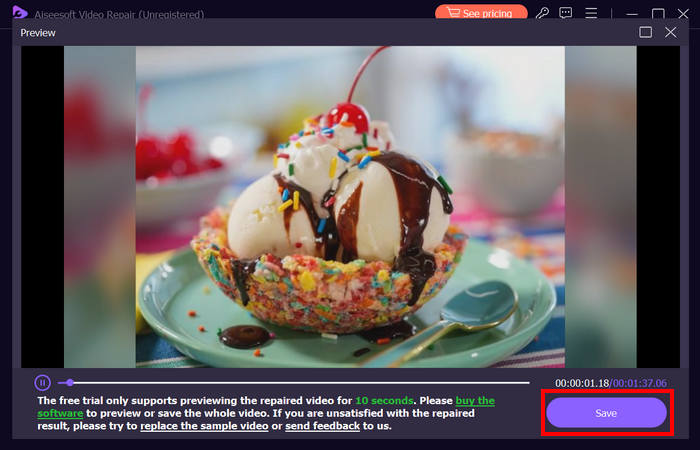
FVC Video Repair действительно может легко исправить проблему отсутствия звука на видео на iPhone. Благодаря новейшему алгоритму искусственного интеллекта и автоматическому обнаружению важной информации и ее непосредственному исправлению он может эффективно восстановить звук видео на вашем iPhone.
Метод 2: Использование FVC Picked Video Converter Ultimate
Между тем, если ваша проблема связана с отсутствием звуковой дорожки, что означает, что звуковой компонент вашего видео либо утерян, либо поврежден, либо неправильно закодирован, вы можете использовать выбранный FVC Конвертер видео Ultimate. Этот инструмент может помочь вам исправить отсутствующую звуковую дорожку, конвертировав видео в совместимый формат. Чтобы исправить проблему с воспроизведением звука на iPhone из-за отсутствующей звуковой дорожки, выполните следующие действия:
Шаг 1. Если на вашем компьютере не установлен инструмент, сначала загрузите и установите его на свое компьютерное устройство.
Скачать бесплатноДля Windows 7 или новееБезопасная загрузка
Скачать бесплатноДля MacOS 10.7 или новееБезопасная загрузка
Шаг 2. Затем добавьте видео, звук которого не воспроизводится на вашем iPhone, нажав кнопку Добавить файлы кнопка.

Шаг 3. Теперь нажмите на Выходной формат, выбирать MP3, и выберите из меню нужный вам формат аудио для вашего видео. Наконец, нажмите на Конвертировать все кнопку, чтобы сохранить файл.
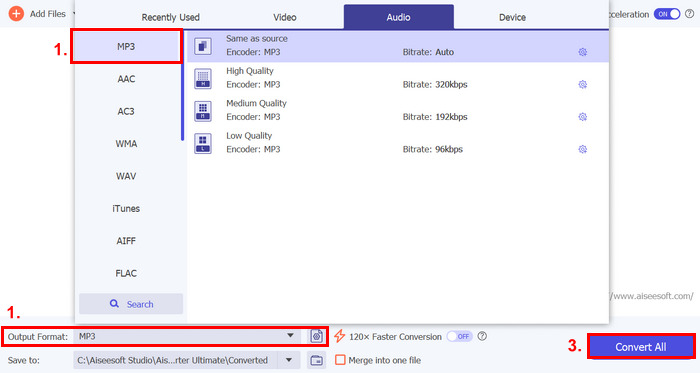
Этот полнофункциональный инструмент Video Converter Ultimate, выбранный FVC, действительно является инструментом для решения любых проблем, связанных с видео и аудио. Независимо от проблемы, будь то поврежденный файл, неправильный кодек или неподдерживаемый формат, этот инструмент действительно может помочь.
Метод 3: Перезагрузка iPhone
Если у вашего iPhone возникли системные проблемы, которые влияют на звук при воспроизведении видео, вы можете просто перезагрузить iPhone. Таким образом, вы можете обновить операционную систему устройства, что может устранить временные сбои или ошибки, которые могут вызывать проблемы со звуком. Вот как вы можете просто перезагрузить свой iPhone, чтобы исправить проблему отсутствия звука на видео на iPhone:
Для iPhone X и более поздних моделей
Шаг 1. Чтобы перезагрузить iPhone, удерживайте боковую кнопку и одну из кнопок регулировки громкости, пока на экране не появится ползунок выключения.
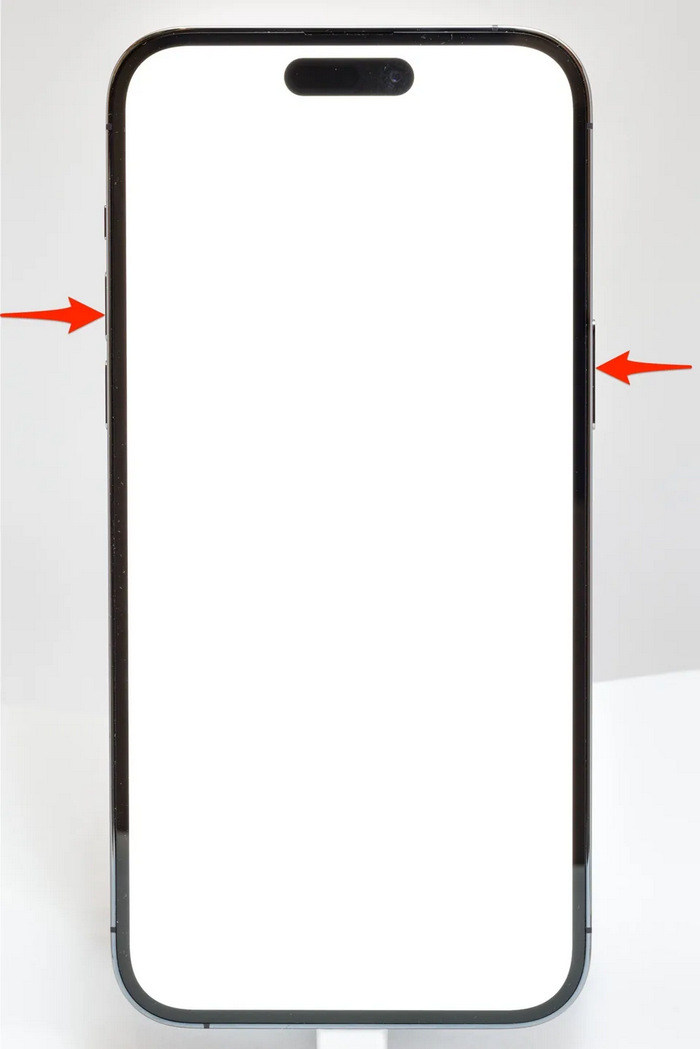
Шаг 2. Проведите пальцем по ползунку, чтобы выключить iPhone.
Шаг 3. Теперь, чтобы включить его, нажмите боковую кнопку.
Для iPhone 6, 7, 8 и SE
Шаг 1. Сначала вам нужно нажать и удерживать боковую кнопку.
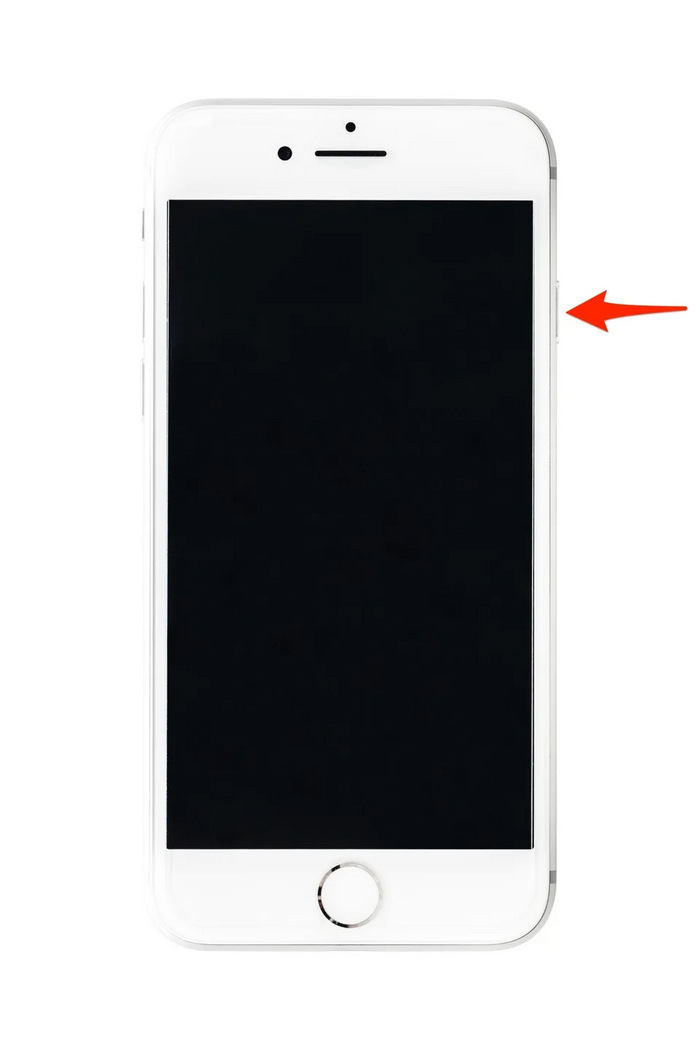
Шаг 2. Дождитесь появления ползунка выключения и сдвиньте его, чтобы выключить устройство.
Шаг 3. Теперь, чтобы включить его, нажмите боковую кнопку.
Эти методы просты в применении и не требуют использования сторонних инструментов. Однако это очень простое и распространенное решение, и оно не гарантирует полного исправления проблемы отсутствия звука на видео на iPhone.
Часть 3. Часто задаваемые вопросы о Stellar Repair для видео
Какие iPhone поддерживают звук Dolby Vision или DTS?
iPhone из серии iPhone 12 и более новых поддерживают Dolby Vision, что улучшает качество видео за счет лучшей цветопередачи и контрастности. Однако iPhone не поддерживают звук DTS напрямую, поскольку они используют другие аудиотехнологии, такие как Dolby Atmos.
Можно ли воспроизвести FLAC auan dio на iPhone?
Да, вы можете воспроизводить аудио FLAC на своем iPhone, но вам понадобится стороннее приложение, например VLC, или специализированный аудиоплеер, поскольку встроенное в iPhone приложение «Музыка» изначально не поддерживает FLAC.
Будет ли воспроизводиться звук в видео в беззвучном режиме на iPhone?
Нет, видео не будут воспроизводить звук, если ваш iPhone находится в беззвучном режиме. Чтобы услышать звук, вам нужно будет выключить беззвучный режим, щелкнув переключатель на боковой стороне вашего iPhone.
Вывод
Причины У iPhone нет звука на видео проблемы различаются, а также решения для их исправления. Теперь, когда вы знаете, как это исправить, пусть вас не отчаивает, если вы снова столкнетесь с этим. Но сейчас, если у вас та же проблема, вы можете попробовать любой из методов, описанных в этой статье.



 Конвертер видео Ultimate
Конвертер видео Ultimate Запись экрана
Запись экрана



